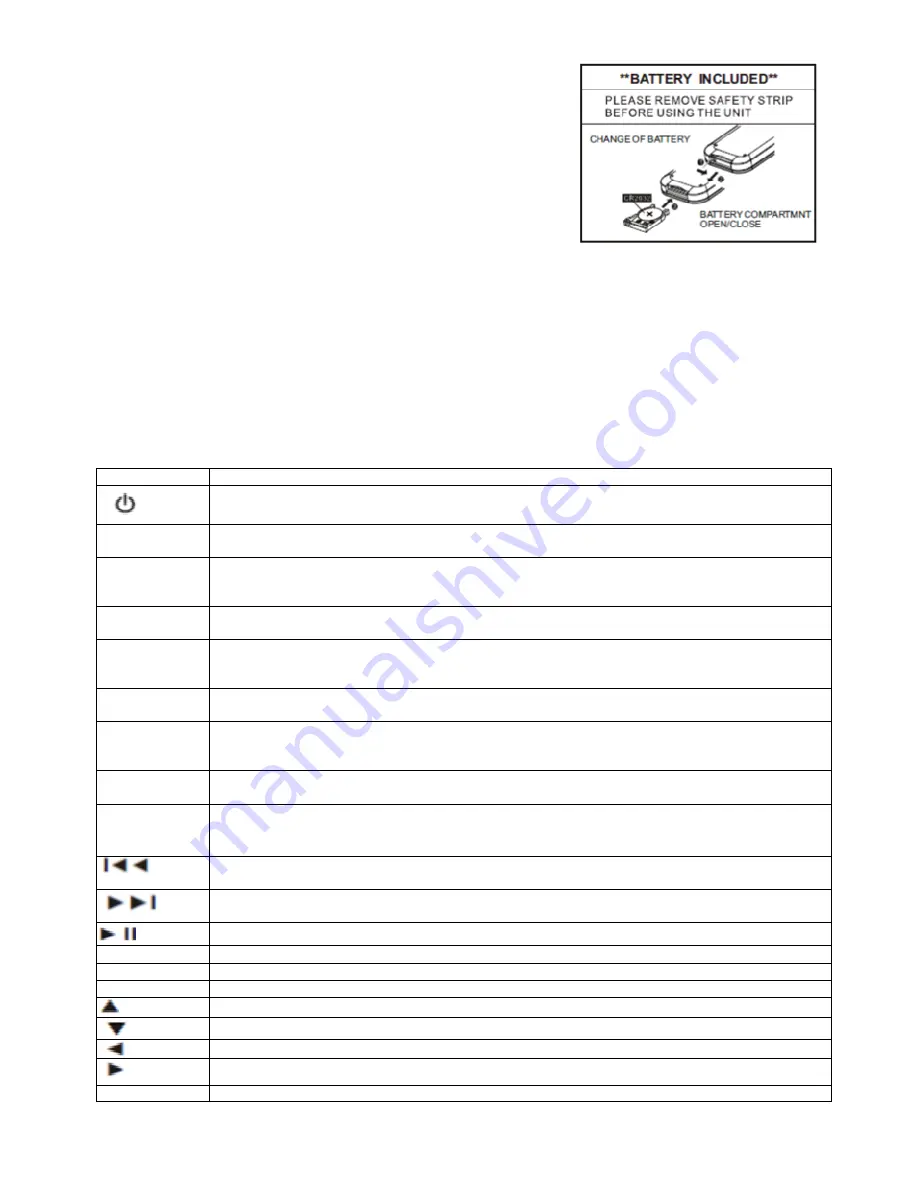
EINLEGEN DER FERNBEDIENUNGSBATTERIE
1. Drücken Sie das Batteriefach vorsichtig in die auf der Abbildung
angezeigten Richtung.
2. Öffnen Sie das Batteriefach.
3. Legen Sie die mitgelieferte CR2032-Batterie in das Fach
entsprechend der Polaritätsmarkierungen (+ und -) im Batteriefach
und auf der Batterie. Schließen Sie das Batteriefach, bis die
abbdeckung einrastet.
BATTERIEHINWEISE
Befolgen Sie diese Vorsichtsmaßnahmen, wenn Sie eine Batterie in diesem Gerät benutzen:
1. WARNUNG - Bei falsch eingelegten Batterien besteht Explosionsgefahr! Benutzen Sie nur Batterien des
gleichen Typs.
2. Verwenden Sie nur Batterien der angegebenen Größe und Art
3. Achten Sie auf richtige Polarität, wenn Sie die Batterie in das Batteriefach einlegen. Eine umgekehrt eingelegte
Batterie kann zu Schäden am Gerät führen.
4. Wenn Sie das Gerät für längere Zeit nicht benutzen, entfernen Sie bitte die Batterie aus dem Batteriefach, um
schäden durch auslaufende Batterien zu vermeiden.
5. Laden Sie niemals Einwegbatterien auf. Diese können dadurch überhitzen und aufbrechen. (Befolgen Sie die
anweisungen des Herstellers)
6. Die Batterien dürfen niemals starker Hitze, wie z. B. Sonnenlicht, Feuer o. Ä. ausgesetzt werden.
ÜBERSICHT DER BEDIENELEMENTE - HAUPTGERÄT UND FERNBEDIENUNG
Bedienelement Funktion
Betätigen Sie diese Taste, um das Gerät einzuschalten bzw. in den Bereitschaftszustand (Uhrzeit-
und Datumsanzeige) zu versetzen.
MODUS
Betätigen Sie diese Taste zur Auswahl der Betriebsart: Internet-Radio, Musik-Player, DAB-Radio,
UKW-Radio, Aux.
INFO
Betätigen Sie diese Taste, um weitere Informationen über den Sender oder Musiktitel zu erhalten.
Betätigen Sie die Taste ein weiteres Mal, um weitere Informationen zu erhalten und dann zum
Wiedergabebildschirm zurückzukehren.
MENU
Betätigen Sie diese Taste zur Anzeige des Menüs für den aktuellen Modus.
Betätigen Sie die Taste erneut, um den Wiedergabebildschirm anzuzeigen.
ZURÜCK
Betätigen Sie diese Taste, um zum vorigen Bildschirm zurückzukehren. Im Wiedergabemodus kann
diese Taste dazu verwendet werden, um zum vorigen Titel bzw. Sender in der Liste
zurückzukehren.
ALARM
Betätigen Sie diese Tasten, um den Alarmassistenten aufzurufen, den Alarm auszuschalten (wenn
der Alarm ertönt) bzw. zwischen den Alarmen im Bereitschaftsmodus zu wechseln.
SLEEP/SNOOZE Zum automatischen Ausschalten des Geräts nach einer eingestellten Zeit.
Zum vorübergehenden Ausschalten des Alarms für eine eingestellte Zeit, nachdem der Alarm
aktiviert wurde.
MEMORY
Betätigen Sie diese Taste zum Aufrufen / Speichern von Sendern. Wählen Sie einen Sender und
betätigen Sie die SELECT-Taste zur Bestätigung.
SCROLL/SELEC
T
Drehen Sie am Auswahldrehknopf am Gerät, um durch ein Menü oder die Senderliste zu blättern.
Die ausgewählte Option wird als invertierter Text (weiße Zeichen auf dunklem Hintergrund)
angezeigt. Betätigen Sie den Knopf zur Auswahl.
Betätigen Sie diese Taste, um zum vorigen Titel zu springen. Halten Sie die Taste gedrückt, um den
Schnellrücklauf zu aktivieren.
Betätigen Sie diese Taste, um zum nächsten Titel zu springen. Halten Sie die Taste gedrückt, um
den Schnellvorlauf zu aktivieren.
Betätigen Sie diese Taste für Wiedergabe oder Pause.
Benutzen Sie diese Taste zum Erhöhen der Lautstärke.
VOLUME-
Benutzen Sie diese Taste zum Verringern der Lautstärke.
MUTE
Betätigen Sie diese Taste, um die Tonausgabe zu unterbinden.
Betätigen Sie diese Taste, um im Menü oder der Senderliste nach oben zu blättern.
Betätigen Sie diese Taste, um im Menü oder der Senderliste nach unten zu blättern.
Betätigen Sie diese Taste, um zum vorigen Bildschirm zu gehen.
Betätigen Sie diese Taste, um zum nächsten Bildschirm zu gehen.
SELECT
Benutzen Sie diese Taste auf der Fernbedienung zur Auswahl von Optionen.
DE-3
Summary of Contents for IR-2002
Page 1: ......
Page 10: ......
Page 12: ...IR 2002 White Internet Radio Media Player mit Digitalradio BEDIENUNGSANLEITUNG ...
Page 24: ...IR 2002 White Internetradio mediaspeler W FM digitale radio HANDLEIDING ...
Page 35: ...IR 2002 White Radio Internet et lecteur média Radio numérique W FM MANUEL D INSTRUCTION ...
















































